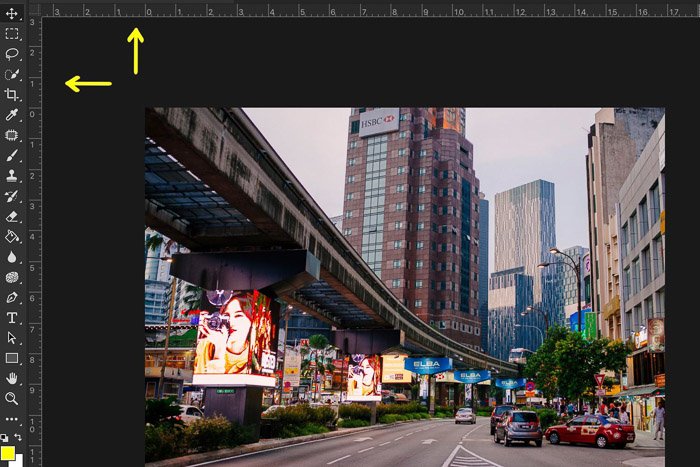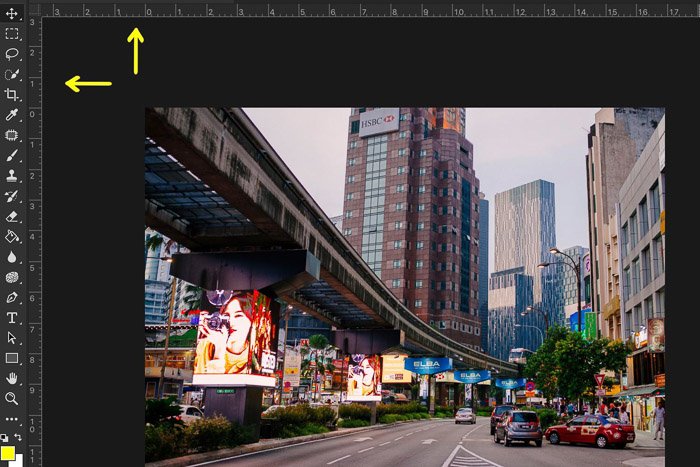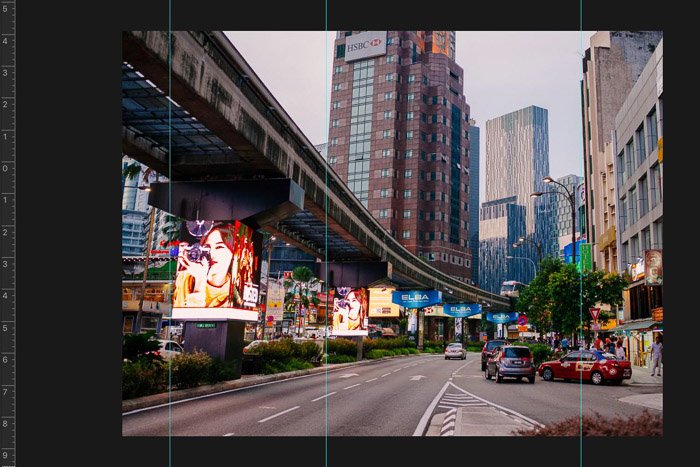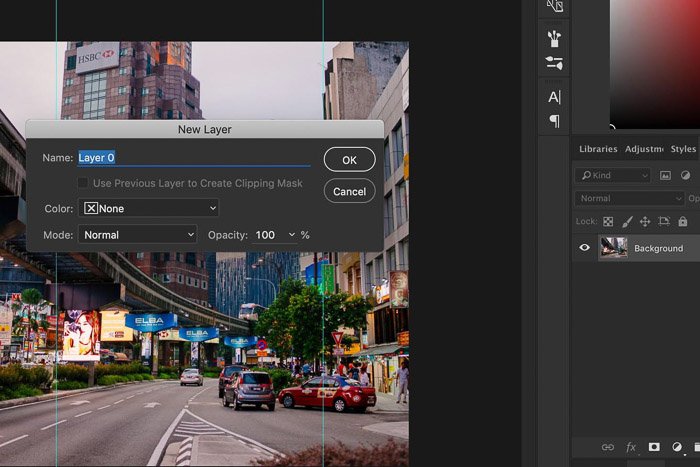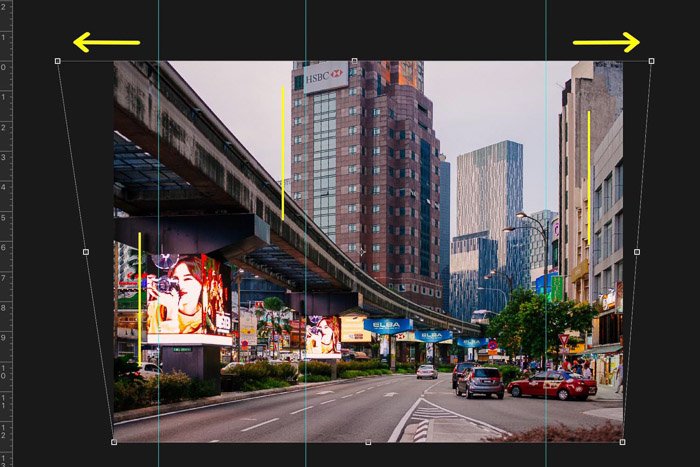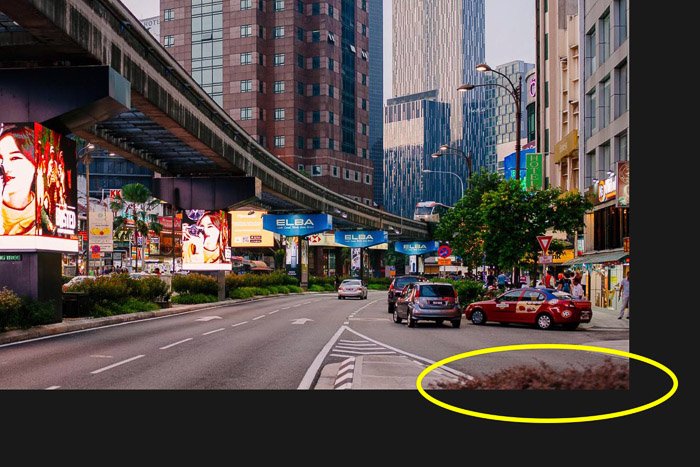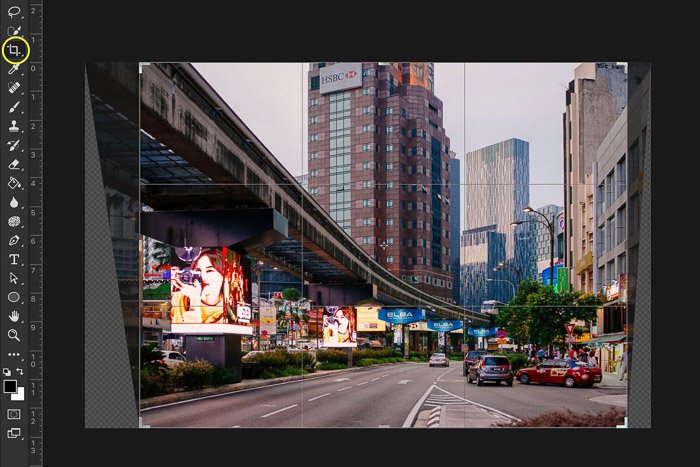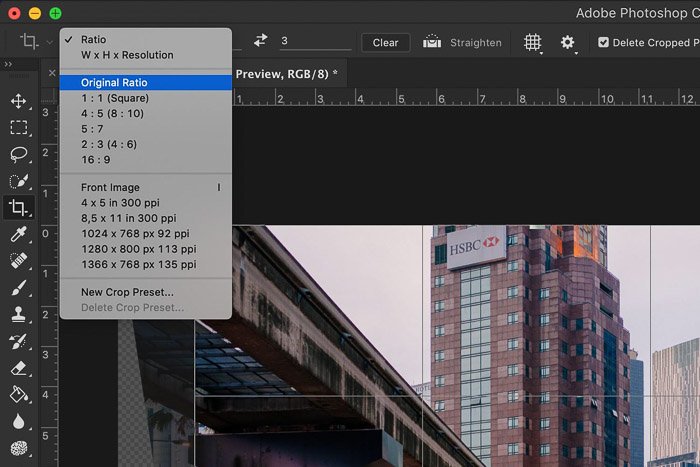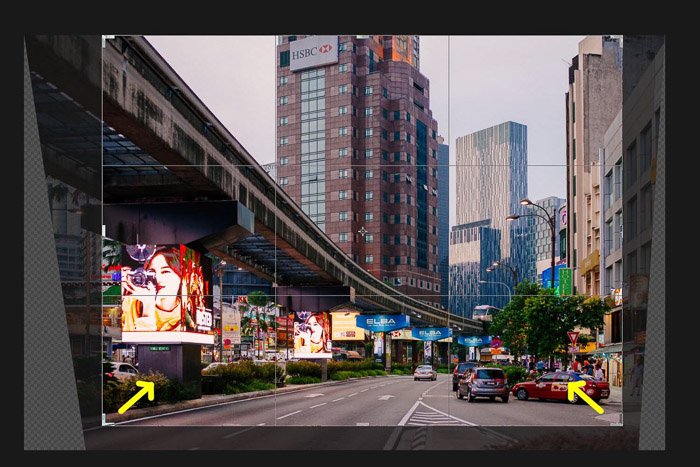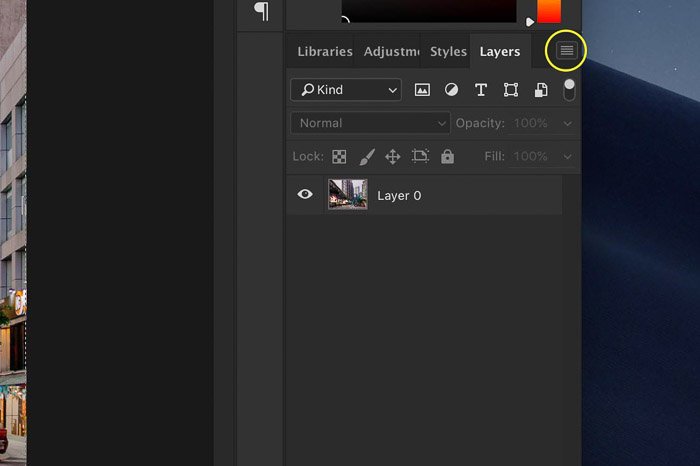Saber cómo recortar y enderezar fotos en Photoshop es una de las habilidades más importantes para un fotógrafo.
Ya sea que esté haciendo fotografía de arquitectura, calle o boda, este es el artículo para usted.
Veamos cómo evitar que los sujetos de la fotografía parezcan volcarse.
Table of Contents
Compruebe si hay líneas no verticales
El primer paso es comprobar si las líneas de la foto hacen que parezca que los edificios se están volcando. Las líneas verticales de un edificio también deben ser verticales y rectas en tu foto.
A veces es difícil de ver y Photoshop tiene una herramienta para hacerlo más fácil.
Usaré una foto que tomé en Kuala Lumpur como ejemplo.
Paso 1: abre la foto en Photoshop
Abra la foto que desea verificar en busca de líneas no verticales. Asegúrese de que las reglas se vean en el lado izquierdo y en la parte superior de su espacio de trabajo.
Puede hacer que aparezcan haciendo clic en ‘Reglas’ en el menú desplegable ‘Ver’. También puede usar el atajo ‘Comando + R’ para MacOS (‘Ctrl + R’ para Windows).
Paso 2: coloque pautas en la foto
Haga clic en la regla de la izquierda y arrastre las guías de la regla a la foto. Aparecerán en azul. Colóquelos junto al edificio o las líneas que desea verificar.
En mi ejemplo, está claro que los edificios del fondo y las pantallas debajo del puente se están volcando.
Ahora podemos empezar a enderezar la imagen.
Cómo enderezar una foto en Photoshop
Hay algunas herramientas disponibles en Photoshop para enderezar una imagen. Prefiero la herramienta ‘Distorsionar’ porque te da más control.
Paso 1: desbloquea la capa de fondo
Antes de poder realizar ajustes en la capa de fondo, debe desbloquearla. Haga doble clic en la capa de fondo y haga clic en ‘Aceptar’.
Paso 2: endereza la foto
Vaya a ‘Editar> Transformar’ y haga clic en ‘Distorsionar’. Ahora tira de las esquinas de la foto hasta que las líneas queden rectas.
En mi caso, esta es la esquina superior izquierda y derecha. Haga doble clic en la foto para confirmar los ajustes.
Cómo recortar una foto en Photoshop
Finalmente, debes recortar la foto para que sea perfecta. Al recortar, puede eliminar los objetos no deseados de sus fotos. Esto mejorará la composición.
En mi caso, quiero deshacerme del arbusto que distrae en la parte inferior derecha.
Paso 1: la herramienta Recortar
Puede encontrar la herramienta de recorte en la barra de herramientas de la izquierda o utilizar el acceso directo ‘C’. Tan pronto como seleccione la herramienta de recorte, verá líneas no verticales a los lados de su foto.
No se preocupe, eso es porque enderezó las líneas en su foto. No afectará el resultado final.
Paso 2: seleccione la proporción de cultivo
Seleccione una proporción de cultivo en el menú superior. Hay diferentes proporciones para elegir y usaré ‘Proporción original’.
El resultado final tendrá las mismas dimensiones que la foto original.
Paso 3: recorta la foto
Haga clic y arrastre las esquinas hasta que obtenga el resultado y recorte que desea. Haga doble clic para confirmar.
La foto está recta y recortada. Vaya al menú ‘Capas’ y seleccione ‘Aplanar imagen’.
Ahora puedes guardar la foto como jpg.
Conclusión
Enderezar fotos de arquitectura y edificios es fácil en Photoshop, pero recuerde:
Para obtener los mejores resultados, debe intentar que las líneas sean lo más rectas posible al tomar la foto. Use diferentes ángulos para ver qué cambia al tomar la foto.
Use Photoshop solo para enderezar las líneas que no puede enderezar en el acto.
Photoshop no está desarrollado para hacer que las malas fotos se vean bien. Todo comienza tomando una buena foto desde el principio.
Para obtener más excelentes consejos de Photoshop, consulte nuestro artículo sobre el uso de color de laboratorio o plantillas de Photoshop.